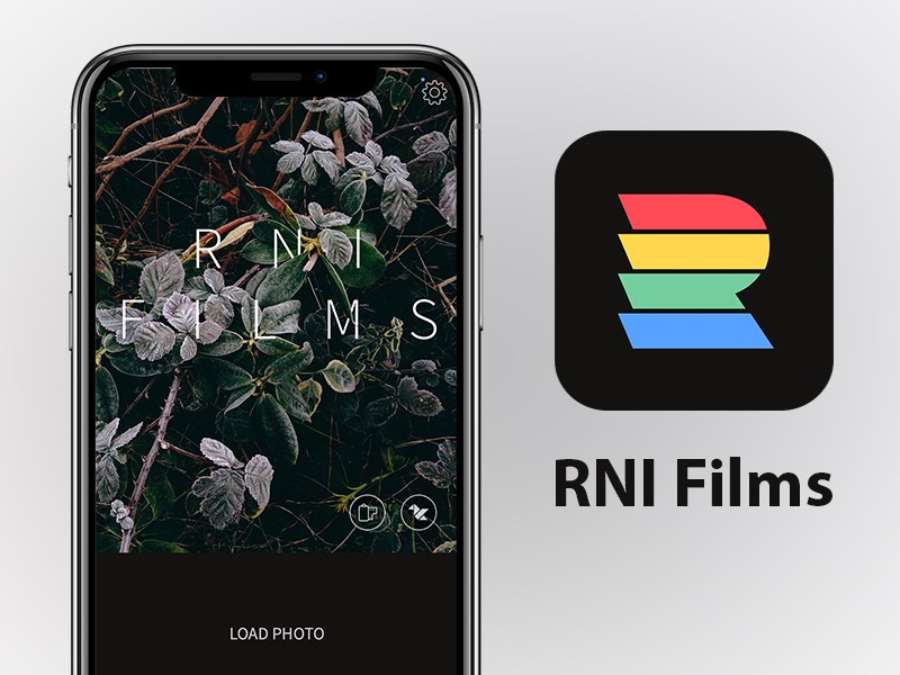Sản Phẩm Bán Chạy
Tận Dụng Netflix Tối Đa Với Những Mẹo Thú Vị Không Phải Ai Cũng Biết
Khám phá ngay những thủ thuật Netflix ẩn mà ít người biết để tối ưu hóa trải nghiệm xem phim của bạn. Hãy thử áp dụng và tận hưởng những tính năng thú vị ngay hôm nay
Nội dung
- 1. Sử dụng mã bí mật của Netflix
- 2. Tải phim xuống để xem ngoại tuyến
- 3. Dùng VPN để xem nội dung Netflix trên các quốc gia khác
- 4. Thiết lập hồ sơ riêng cho những người khác dùng chung tài khoản
- 5. Sử dụng phím tắt trên bàn phím
- 6. Xem phim trực tuyến cùng bạn bè
- 7. Tùy chỉnh hiển thị phụ đề
- 8. Xóa lịch sử xem chọn lọc
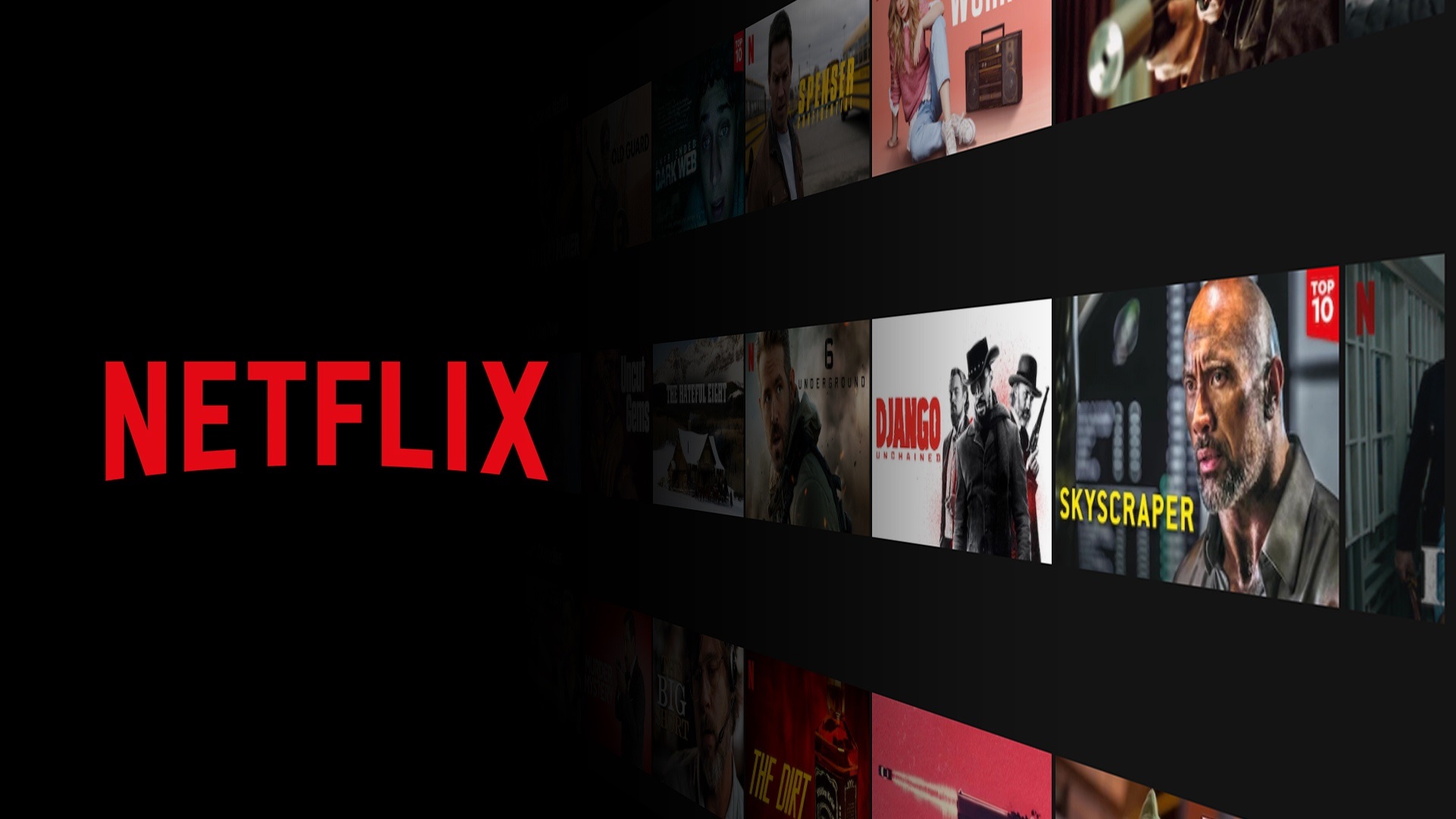
Netflix là một trong những nền tảng xem phim trực tuyến phổ biến nhất trên thế giới. Điều này cũng dễ hiểu thôi vì dịch vụ này có nhiều chương trình tự sản xuất, không có quảng cáo, có tính năng phát ngoại tuyến, đăng ký gói thành viên,... Đây là một nền tảng rất thân thiện với người dùng. Chỉ với một vài nút bấm, bạn đã có thể đăng ký và thưởng thức nhiều bộ phim và chương trình mới nhất.
Nhưng bạn đã tận dụng hết những lợi ích có trên Netflix chưa? Dưới đây là những mẹo có thể bạn chưa biết khi sử dụng Netflix, giúp bạn cải thiện trải nghiệm sử dụng dịch vụ này.
1. Sử dụng mã bí mật của Netflix
Nếu bạn thường xuyên cảm thấy khó khăn khi tìm nội dung mới để xem và Netflix luôn gợi ý những phim bạn không cảm thấy thú vị, hãy thử sử dụng những mã bí mật của Netflix. Có hàng trăm mã cá nhân bạn có thể sử dụng để tìm những thể loại bị ẩn, không thể tìm thấy ở menu chính.
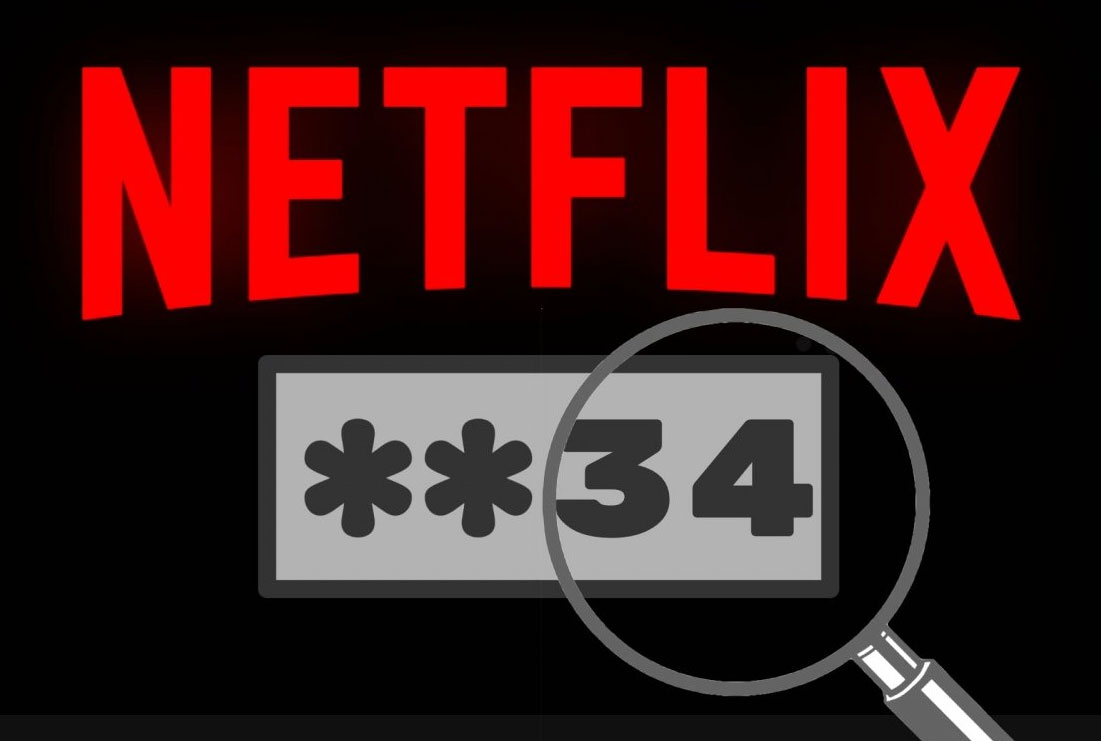
2. Tải phim xuống để xem ngoại tuyến
Nếu bạn đang chuẩn bị có một chuyến đi dài, hãy tải xuống một vài bộ phim yêu thích xuống thiết bị, bạn có thể xem trên đường đi mà không cần có kết nối mạng.
Bạn có thể tải nội dung Netflix xuống để xem offline trên bất kỳ nền tảng nào như Android, iOS, Windows 10 và Amazon Fire OS.
3. Dùng VPN để xem nội dung Netflix trên các quốc gia khác
Vì lý cấp phép ở từng quốc gia và vùng lãnh thổ, nội dung trên Netflix ở các quốc gia cũng có sự khác biệt. Đây là một điểm trừ khá lớn. Tuy nhiên, bạn vẫn có thể xem được mọi thứ trên Netflix cho dù bạn ở bất cứ đâu.
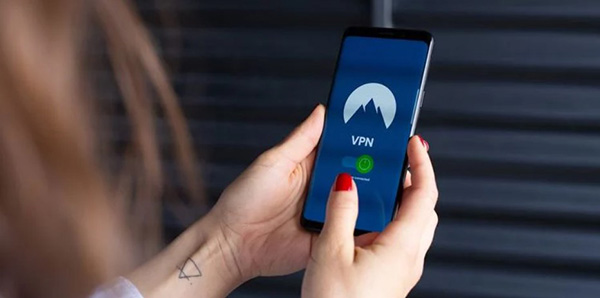
Cách để xem được mọi nội dung đó là cài đặt VPN trên máy và sử dụng nó bất cứ lúc nào để truy cập vào thư viện Netflix của một quốc gia khác. Công cụ này rất dễ dàng sử dụng, tuy nhiên, Netflix đã chặn hầu hết các VPN miễn phí, vì vậy bạn nên sử dụng phiên bản trả phí để tránh rắc rối.
4. Thiết lập hồ sơ riêng cho những người khác dùng chung tài khoản
Nếu bạn không phải người duy nhất dùng tài khoản Netflix, tốt nhất là nên thiết lập cho từng người một hồ sơ khác nhau để truy cập vào. Mỗi tài khoản có thể lập tối đa 5 hồ sơ, bạn sẽ không phải trả thêm bất kỳ khoản phí nào.
Lập hồ sơ riêng sẽ giúp tách biệt sở thích của mọi người. Nó đặc biệt thuận tiện nếu bạn có con trẻ hoặc dùng chung với bạn bè. Bằng cách tạo một hồ sơ riêng cho con bạn, bạn sẽ không cần thấy Peppa Pig trong các đề xuất của mình khi bạn thực sự muốn xem một bộ phim kinh dị lạnh sống lưng.
Bạn cũng có thể đặt mã PIN cho hồ sơ Netflix của mình để ngăn con bạn mở hồ sơ và xem nội dung nào đó mà chúng không được phép.
.jpg)
5. Sử dụng phím tắt trên bàn phím
Để điều chỉnh trong Netflix khi đang xem phim, bạn có thể sử dụng các phím tắt trên bàn phím. Bằng cách sử dụng chúng, bạn có thể nhanh chóng tạm dừng, phát, tua lại hoặc tăng âm lượng khi xem.
Dưới đây là một số phím tắt hữu dụng:
Phím Space: Phát hoặc tạm dừng
Phím F/Esc: Mở, thoát chế độ toàn màn hình
Phím mũi tên trái/phải: Tua nhanh, tua lùi 10 giây
Phím mũi tên lên/xuống: Tăng/giảm âm lượng
Phím S: Bỏ qua phần giới thiệu
6. Xem phim trực tuyến cùng bạn bè
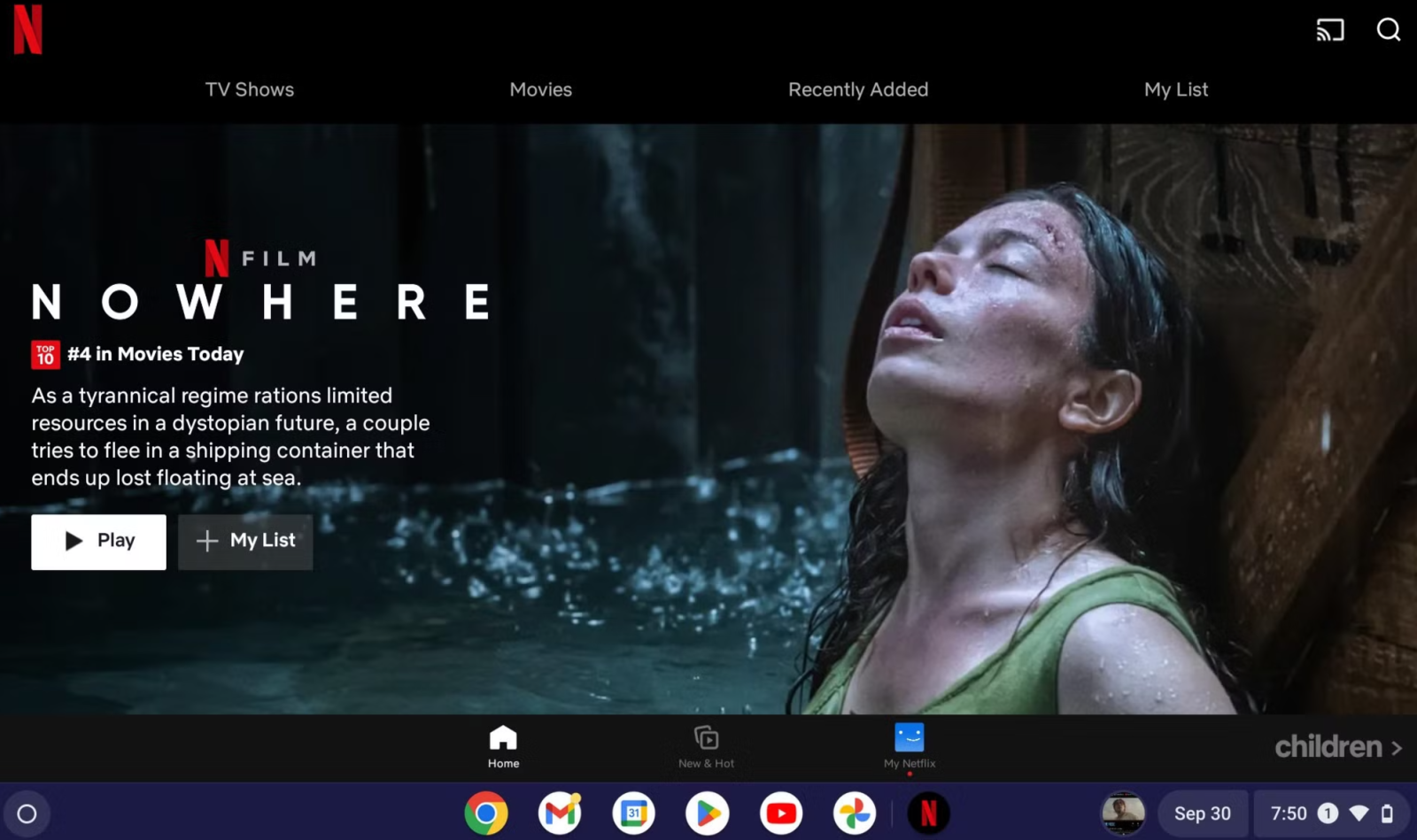
Tiện ích mở rộng Netflix Party Chrome là công cụ giúp mọi người xem các nội dung trên Netflix cùng nhau. Bạn có thể nói chuyện trực tiếp với mọi người khi đang xem phim.
Để có thể sử dụng Netflix Party, mọi người đều phải có tài khoản Netflix của riêng mình. Mỗi một nhóm Netflix Party có thể chứa được số lượng lên đến 50 người, đây là số lượng khá lớn.
7. Tùy chỉnh hiển thị phụ đề
Nếu không cảm thấy thoải mái với phụ đề mặc định của Netflix, bạn có thể tùy chỉnh chúng theo ý muốn của bạn. Bạn có thể chọn phông chữ, kích thước, màu sắc và mức độ đổ bóng phù hợp.
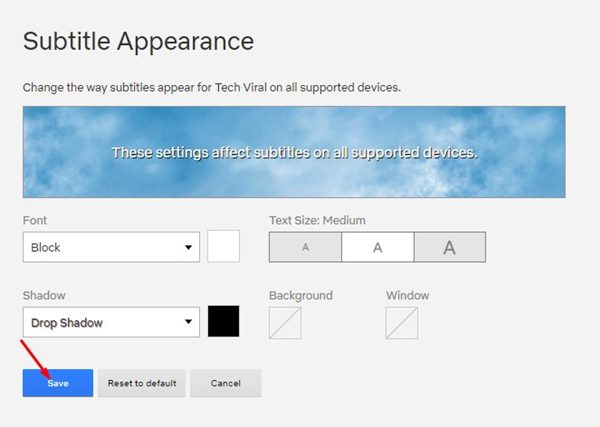
Trên trang web Netflix, làm theo các bước sau:
Bấm vào ảnh hồ sơ Netflix và vào Account.
Chọn hồ sơ của bạn để mở cài đặt và bấm vào Change bên cạnh Subtitle appearance.
Sau khi cài đặt những thay đổi cần thiết, chọn Save.
8. Xóa lịch sử xem chọn lọc
Bạn hoàn toàn có thể xóa lịch sử xem trên Netflix. Để thực hiện, bấm vào hình ảnh tài khoản ở menu thả xuống, vào Account > Your profile > Viewing activity. Chọn xóa những nội dung bạn muốn trong lịch sử xem.
9. Xóa nội dung từ mục Continue Watching
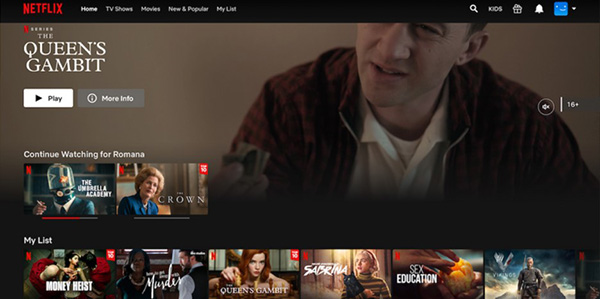
Những phim mà bạn đang xem dở sẽ luôn xuất hiện trong mục Continue Watching theo hàng ngang. Tuy nhiên, có rất nhiều phim bạn bỏ dở vì thực sự nó không được cuốn hút như bạn tưởng. Bạn hoàn toàn có thể xóa được những phim đang xem dở theo các bước sau:
Mở Netflix và tìm hàng Continue Watching.
Bấm vào ba dấu chấm lửng cạnh bộ phim mà bạn muốn xóa.
Chọn Remove From Row.
Xác nhận lại bằng cách bấm OK.
Tận dụng hết tiềm năng của Netflix sẽ giúp bạn có những trải nghiệm giải trí thú vị và trọn vẹn hơn. Đừng ngần ngại áp dụng những mẹo mà bạn vừa khám phá để thưởng thức các bộ phim yêu thích một cách tối ưu nhất. Hãy bắt đầu ngay hôm nay và biến thời gian thư giãn của bạn trở nên tuyệt vời hơn bao giờ hết
Công Ty TNHH Phần Mềm SADESIGN
Mã số thuế: 0110083217